CentOSをインストールしようと思っても、初心者の方には少しハードルが高いですよね。構築どころか、CentOSってどんなOSなんだ?と言う人も中にはいるかもしれません。
なので本日は、CentOS初心者の方に向けて、
- CentOSとは
- 適切なISOをダウンロードする
- 実際に環境を構築する
と言うことを説明していきます。
また、今回はVirtualBoxを用いてCentOS 7.6の環境を構築しきますが、VirtuaBoxを使わない方も基本的な方法は同じなので参考にしていただければ幸いです! CentOS7.6は現在では最新の安定板ですので、新規に使う方は7.6を選んでおけば間違いありません。
CentOSとは
さて、それではまずはCentOSとはなにか、どんなOSなのかを説明していきます。CentOSはLinux系OSに代表される一つでUbuntuと並んで2大ディストリビューションですね。Ubuntuが初心者に優しいOSなのに対して、CentOSはデファクトスタンダードなOSです。
レンタルサーバの標準OSとしても用いられていますし、大規模なサーバを構築するときにも使えます。大規模なサーバを構築するときはUbuntuよりもCentOSが採用されう方が多く、実務で用いられるのはCentOSの方が多いのでまさにデファクトスタンダードというにふさわしいOSですね。
また、CentOSがそこまで使われる最大の理由として無料でサポートが手厚いと言うことが挙げられます。CentOSとはRed Hat社が出して知るRHELという有料のものを模したものです。
というよりはほぼ同じです。有料のものと同じものが無料で使えるということは機能が劣るのではないか? と思うのが当然ですよね。
しかし、CentOSはRHELよりも機能面が劣るということはありません。もはや、CentOSはRHELの無料版といっても過言ではありません。違いはRHELは技術的サポートがあるくらいですね。
同じ機能で有料のものを模して無料でだしたらだめなんじゃないかという意見ももっともですが、詳しい経緯は省きますが一言で言えばオープンソースのため可能なんですね。そんな主にサーバとして使うにはとても優秀なCentOSの導入方法を以下の章からみていきましょう!
ISOイメージファイルをダウンロードしよう
まずは元となるISOイメージファイルをダウンロードしていきます。時間がかかるので最初にしておきましょう。CentOSには様々なISOがありますが、今回は公式からDLしていきます。
以下のURLにアクセスしましょう。
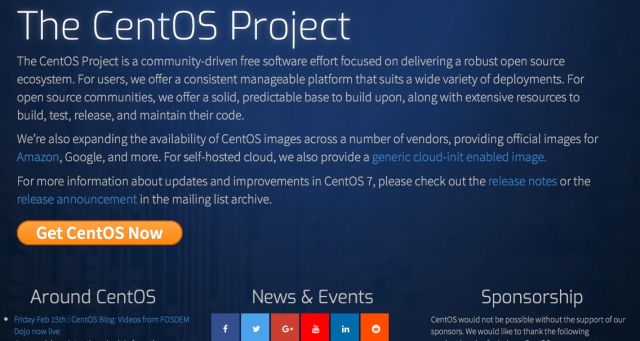
すると、Get CentOS Nowとあるのでそこを押しましょう。

DVD ISOとMinimal ISOとありますが、DVD ISOを選択しましょう。
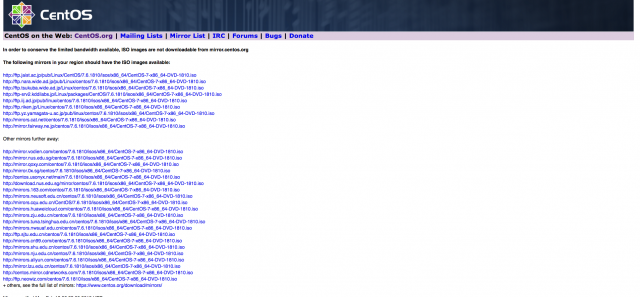
このように、ここでも色々あるのですが64bit版で問題ない方は一番上のhttp://ftp.jaist.ac.jp/pub/Linux/CentOS/7.6.1810/isos/x86_64/CentOS-7-x86_64-DVD-1810.isoで問題ありません。クリックするとしばらくかかるのでその間にVirtualBoxの人は以下を進めておきましょう。
CentOSの環境を構築しよう
さて、それでは実際にCentOSの環境を構築していきましょう。本記事では、VirtualBoxを利用するので仮想マシンを作る、その仮想マシンにISOをマウントするという2つのフェーズを行なっていきます。
仮想マシンを作成しよう
仮想マシンの作成は本筋ではないのでやり方がわからない方は以下の記事を参考に作成してみてください。

筆者は、名前はCentOS7として作成していきました。
CentOSをマウントしていこう
ISOのダウンロードが確実に終わったことを確認したら実際に環境を構築していきます。
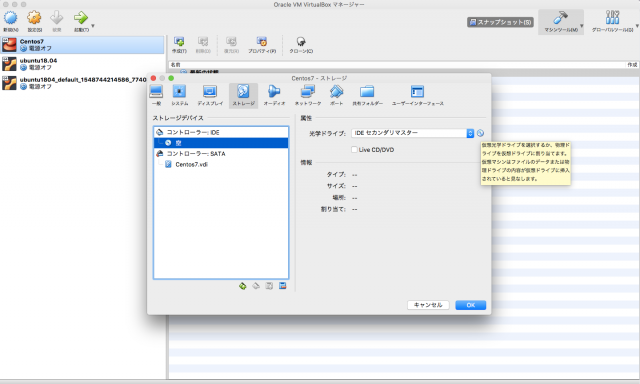
まずは、設定、ストレージ、コントローラIDE下の空というところを押すと、画像のように、IDE セカンダリマスターのとなりにDVDのマークがありますね。ここを押し、先ほどDLしたISOを選択してください。
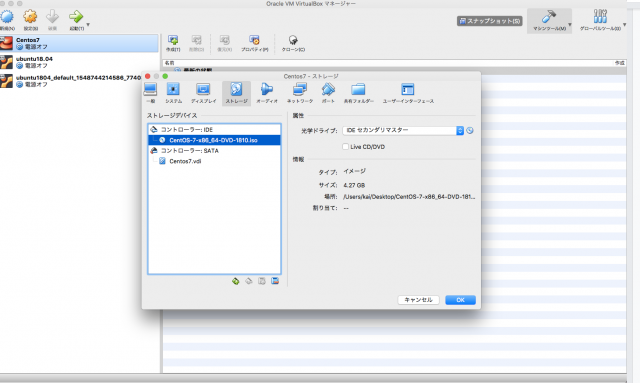
選択したらOKを押し、起動していきましょう。
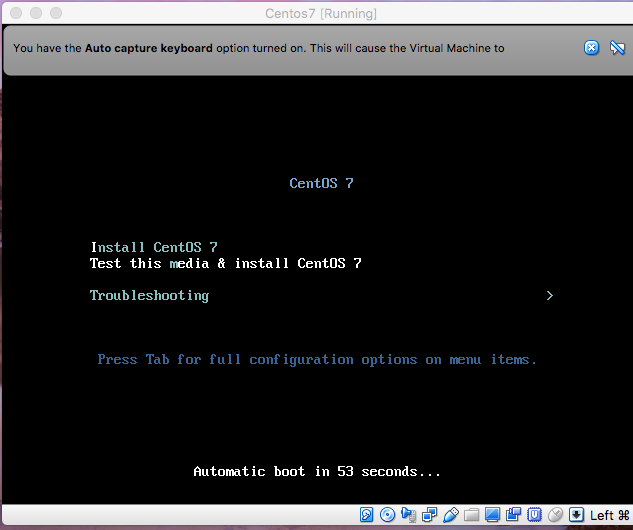
このような画面になるので、Install CentOSでエンターを押しましょう。しばらく時間がかかるのでコーヒーでも飲んで待ちましょう。
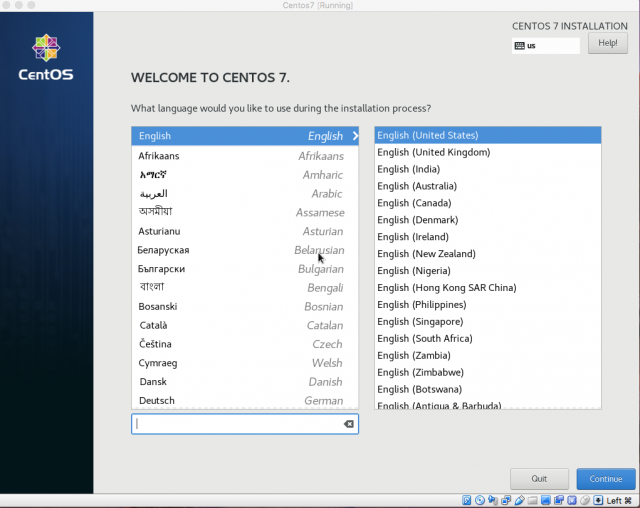
言語設定画面になったら、日本語を選んで進みます。
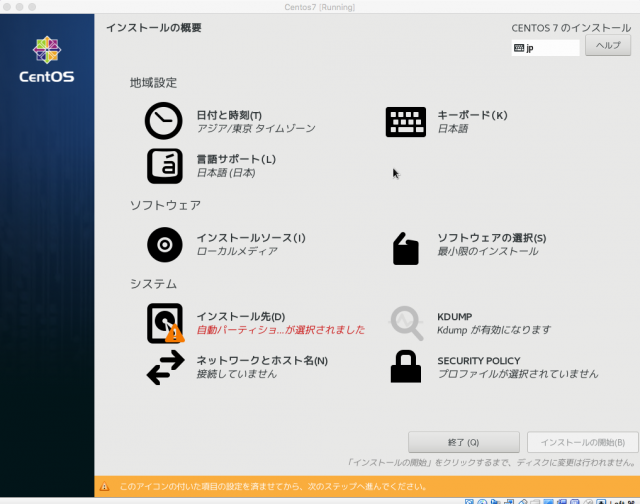
次は、ソフトウェアの選択を選びます。
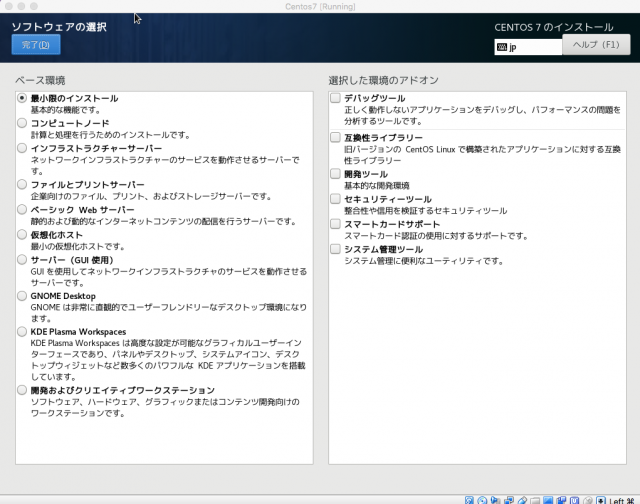
このような画面になるので、サーバ(GUI使用)で完了を押します。そのまま最小限のインストールでも問題ないのですが、初心者のうちはGUIを利用しましょう。
戻ると、インストール先に警告がでてるのが気になるので、クリックしましょう。
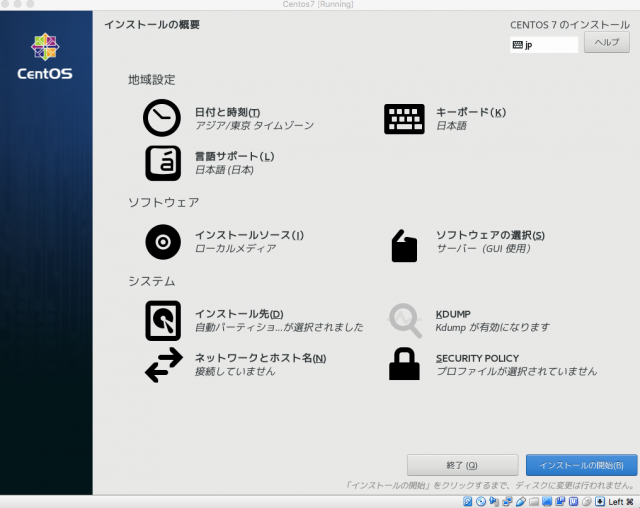
何もせずに完了すると、このように自動パーティションが設定されましたとなり警告が消えますね。戻ると警告が消えているのでインストールの開始を押します。
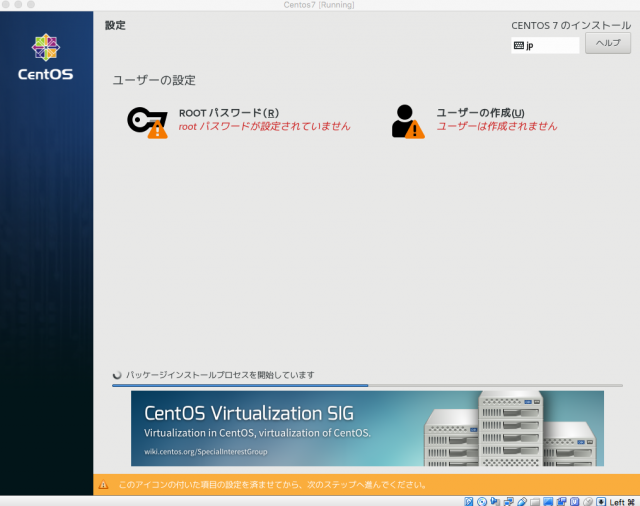
次にユーザと、パスワードを入力する画面になるので各自自分の好きなものを作成してください。
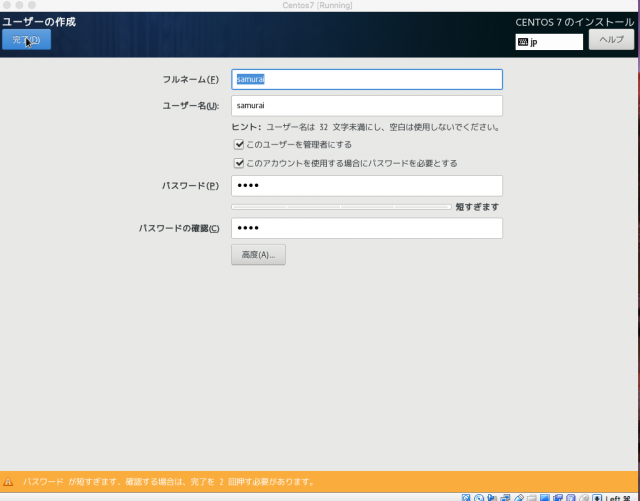
ユーザの作成では、このユーザを管理者にするにチェックを入れておきましょう。この間にインストールは進んでいるので2杯目のコーヒでも飲んで待ちましょう。
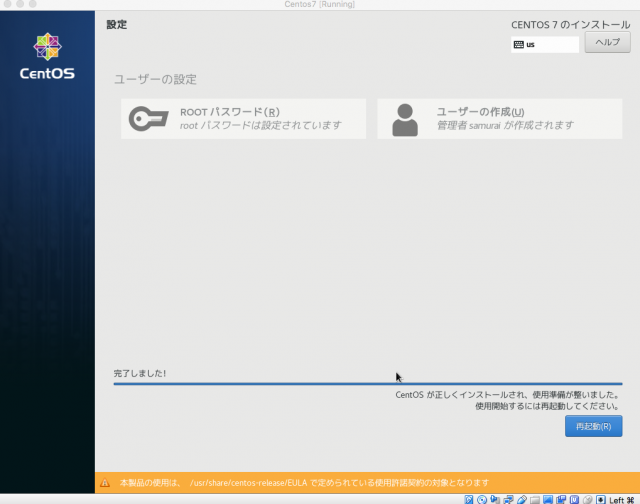
終わると、再起動を促されますのでクリックして再起動します。
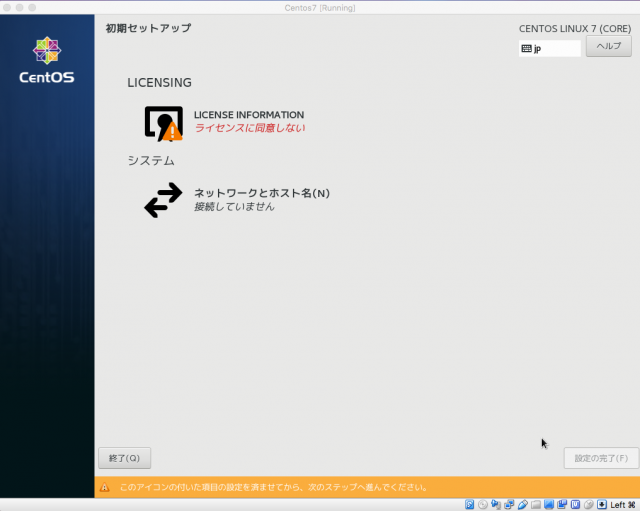
次に、ライセンスに同意しないままでは起動できないのでクリックして初期設定をしていきます。

チェックボックスにチェックをいれ、完了、設定の完了、と進みます。
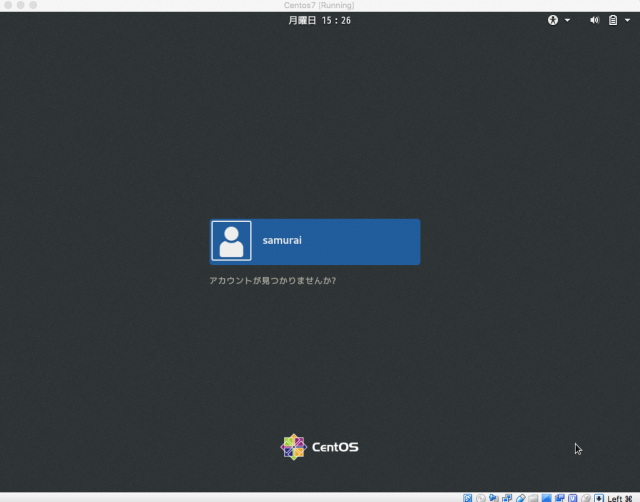
ログイン画面がでてくるので先ほど設定した情報をいれます。
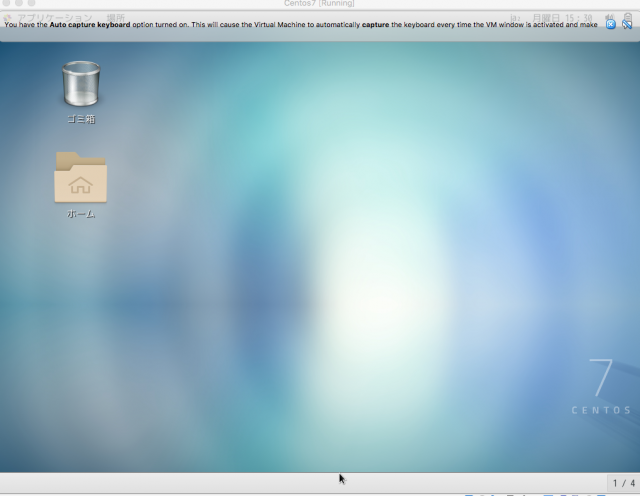
初回は色々聞かれますが、流れのまま進めていくと、このように導入がうまくできていますね!
まとめ
いかがでしたでしょうか?
- CentOSとは
- 実際の構築方法
を見てきました。CentOSはエンジニアにとって欠かせないOSの一つで必須のスキルになりますので必ずマスターしておきましょう! それでは!!










